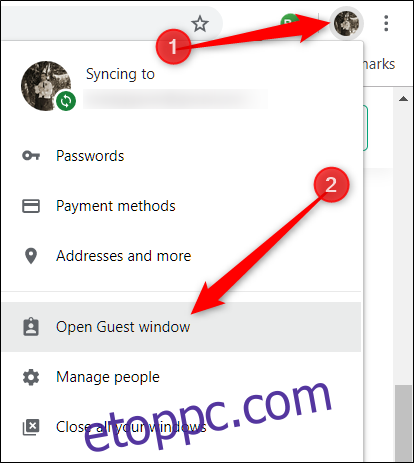A vendég mód a Google Chrome-hoz és a Chromebookokhoz tökéletes, ha kölcsön kell adnia számítógépét egy barátjának anélkül, hogy teljes hozzáférést adna a böngészőjében tárolt személyes adataihoz. Így böngészhet vendégként.
Tartalomjegyzék
Mi a különbség a vendég mód és az inkognitó mód között?
Bár sem a Vendég mód, sem az inkognitó mód nem ment el semmilyen információt böngészés közben, van néhány különbség, amelyek elválasztják a kettőt, és előfordulhat, hogy a vendég módot választja, amikor legközelebb kölcsönadja számítógépét.
Vendég mód
A Vendég mód egy különálló, ideiglenes fiók a Chrome-ban és a Chromebookokon, amely megtisztítja a digitális nyomvonalat, miután kijelentkezik vagy kilép. Ideális, ha valaki kölcsön akarja venni a számítógépét az internet eléréséhez, vagy ha nyilvános számítógépet használ, például egy könyvtárban vagy iskolában. A vendégként történő böngészés során végzett műveletek nem kerülnek mentésre. Ide tartoznak a cookie-k, a jelszavak, az előzmények és a bővítményekhez való hozzáférés. Ezenkívül a vendégek nem láthatják és nem módosíthatják a számítógép tulajdonosának Chrome-profilját.
Vendég mód használata közben a vendégek nem férhetnek hozzá a böngészőjében tárolt személyes adatokhoz; ez magában foglalja az összes könyvjelzőjét, a meglévő böngészési előzményeket, a mentett jelszavakat, az automatikus kitöltési adatokat és a Chrome egyéb beállításait.
Inkognitó mód
Az inkognitómód a legjobban használható privát böngészéshez a saját számítógépén – nem csak a nem megfelelő webhelyek böngészésére, anélkül, hogy nyomot hagyna –, és a vendég módhoz hasonlóan az inkognitómód sem menti el a böngészés közben végzett műveleteket. Ezenkívül az inkognitómód letiltja a Chrome-ba telepített bővítményeket, hacsak nem ad hozzáférést a bővítményekhez.
Az inkognitómód használata közben – és a fő ok, amiért ezt a saját számítógépén való használatra érdemes fenntartani – továbbra is hozzáfér minden könyvjelzőjéhez, meglévő böngészési előzményéhez, mentett jelszavaihoz, automatikus kitöltési adataihoz és egyéb Chrome-beállításaihoz. Ezek olyan dolgok, amelyekre nem szeretné, hogy mások, akik az Ön számítógépét használják, a kezükbe kerüljenek.
De ezért létezik a Vendég mód. Ez egy jobb lehetőség, ha megengedi, hogy valaki más használja a számítógépét.
Vendégként való böngészés a Chrome-ban
Most, hogy az összes apró részletet kihagytuk az útból, indítsuk be a Chrome-ot, és engedélyezzük a Vendég módot.
A Chrome megnyitásakor kattintson a profilképére a jobb felső sarokban, majd kattintson a „Vendégablak megnyitása” lehetőségre.
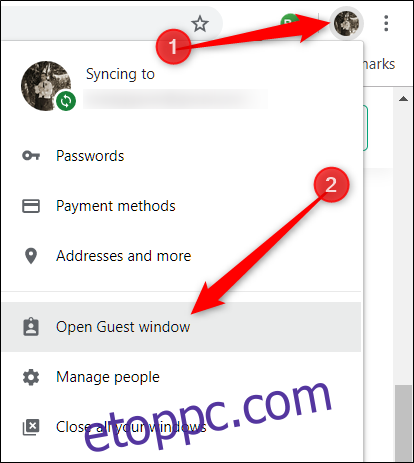
Ha valamilyen okból nem látja a „Vendégablak megnyitása” lehetőséget, ne aggódjon. Kattintson a „Személyek kezelése” elemre, hogy megnyissa a böngészőjéhez tartozó Chrome-fiókok listáját.
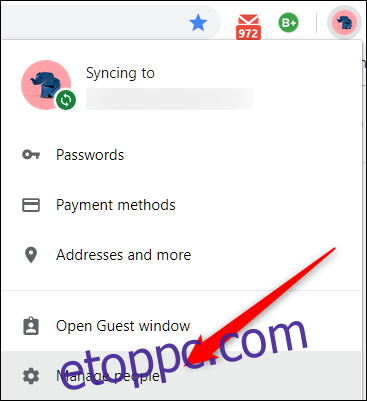
Ebben az ablakban kattintson a „Böngészés vendégként” elemre.
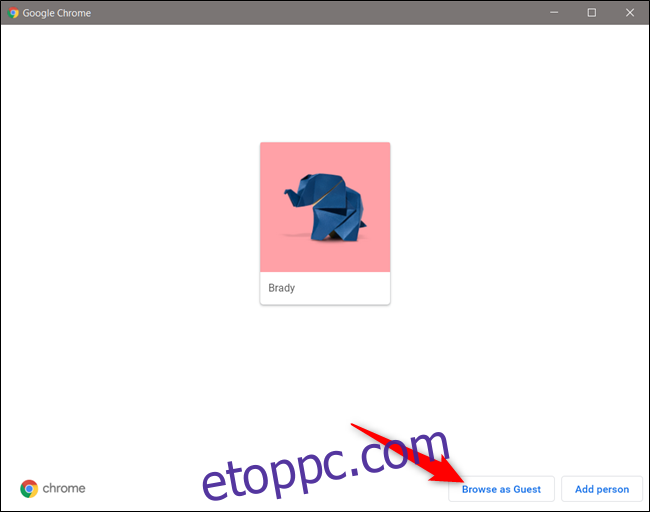
Függetlenül attól, hogy melyik módszert használja az eléréshez, egy új ablak nyílik meg, amely mostantól a vendégfiókot használja a Chrome-ban.
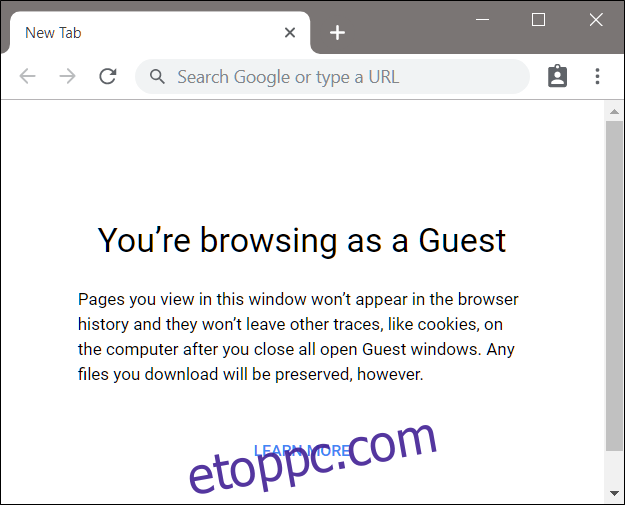
A Vendég módból való kilépéshez kattintson a Vendég ikonra a Vendég ablak jobb felső sarkában, majd kattintson a „Kilépés a vendégből” gombra.
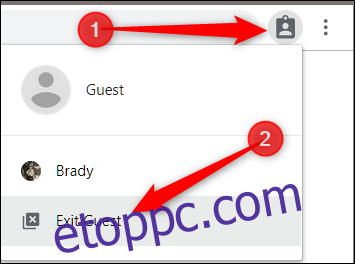
Az ablak bezárul, és elmenti az összes böngészési előzményét, a cookie-kat és minden olyan bejegyzést, amit a Vendég mód használata közben tett.
Böngészés vendégként Chromebookon
A Chromebook vendégként történő használata hasonlóan működik, mint a Chrome-ban. Bejelentkezik egy ideiglenes profilba, majd ha végzett, kijelentkezik, és a vendégfiók törlődik, nyoma sem marad a létezésének a számítógépen.
A vendégprofilba való bejelentkezés rendkívül hasznos, ha nem szeretne bejelentkezve maradni, miközben kölcsönadja Chromebookját egy barátjának, vagy ha nyilvános helyen, például iskolában vagy könyvtárban használja.
A vendégfiókba való belépés előtt ki kell jelentkeznie, tehát ha be van jelentkezve a Chromebookba, kattintson az időre a tálcán, majd kattintson a „Kijelentkezés” gombra.
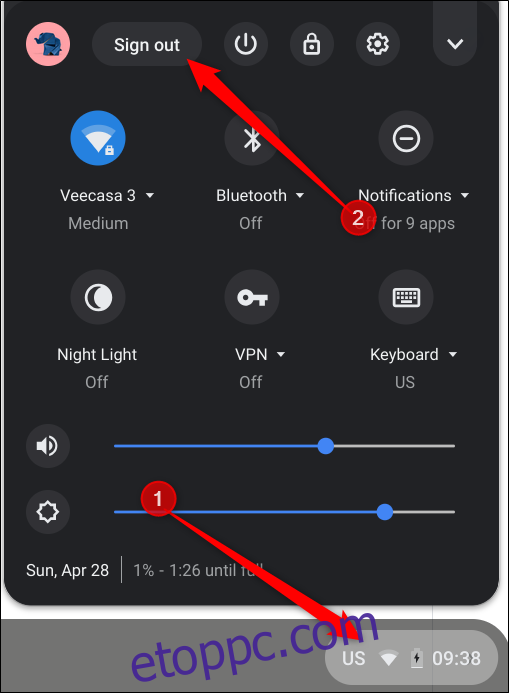
Ezután a lezárási képernyőn kattintson a „Böngészés vendégként” elemre.
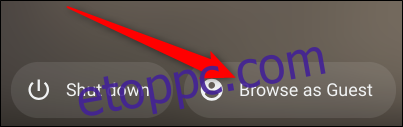
Ha munkahelyén vagy iskolájában használja Chromebookját, és nem látja a „Böngészés vendégként” lehetőséget, akkor a rendszergazdája kikapcsolta a vendégként való böngészést, és előfordulhat, hogy kapcsolatba kell lépnie vele a vendégként való böngészés engedélyezéséhez.
A vendégprofillal rendelkező Chromebook böngészése és használata korlátozott a funkciók és a rajta elérhető alkalmazások tekintetében. Ezenkívül nem fogja látni más felhasználók fájljait.
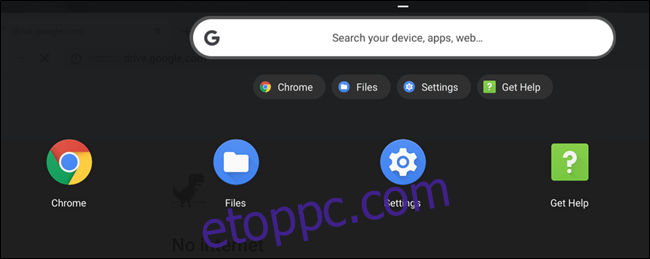
A vendégfiókból való kijelentkezéshez kattintson az időre a tálcán, majd kattintson a „Kilépés a vendégből” gombra.
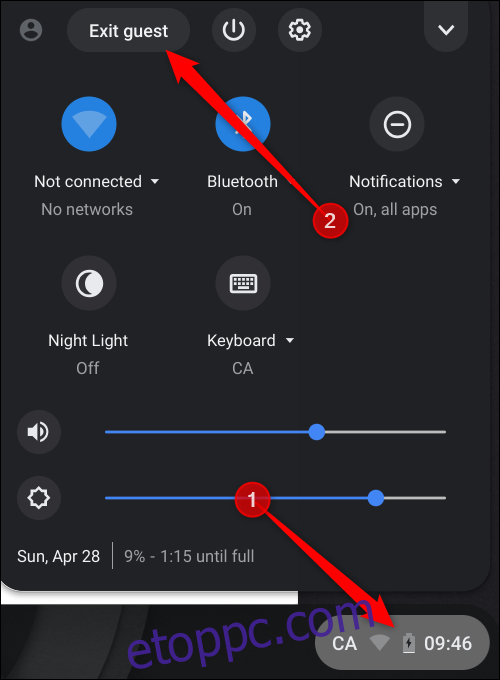
Minden fájl, cookie, webhelyadat és böngészési tevékenység törlődik, amikor kijelentkezik a vendégfiókból.
A Vendég mód használata megakadályozza, hogy a Chrome és a Chromebook mentse az Ön adatait, cookie-jait, jelszavait és böngészési tevékenységét, de nem teszi teljesen névtelenné az interneten, és továbbra is látható lehet:
Az Ön által meglátogatott webhelyek, beleértve az ezeken a webhelyeken használt hirdetéseket és erőforrásokat
Munkaadója, iskolája vagy bárki, aki üzemelteti az Ön által használt hálózatot
Az Ön internetszolgáltatója
Ha valóban névtelenül szeretne böngészni az interneten, próbálja meg letölteni és használni a Tor-t.